Facebook’a Giriş Yaptıktan Sonra Şifremi Görme Gerçek şu ki, Facebook, giriş yapmış olsalar bile kullanıcıların şifrelerini görüntülemesine izin vermiyor. Doğal olarak, güvenlik nedeniyle karar verildi. Hesabınıza herkese açık bir bilgisayarda, örneğin seyahatiniz sırasında kaldığınız bir kütüphane, okul veya otelde giriş yaptığınızı ve oturumu kapatmayı unuttuğunuzu düşünün. Kullanıcının şifresini görmesine izin vermek, kullanıcının cihazına erişen herkes için de izin verir veya söz konusu durumumuzun, ortak oluşturucunun birkaç dakika önce kullandığı genel bilgisayarın yanında oturması durumunda olur. Doğal olarak, oturumu kapatmadığınızı fark eden kişinin sizin için yapması mümkündür, ancak bu kişi hesabınızı çalmakla ilgileniyorsa? Bu kişiye giriş yaptıktan sonra şifreyi görüntüleme seçeneği varsa, şifrenizi öğrenebilir ve ardından ayarlar aracılığıyla değiştirebilirsiniz.
Facebook şifremi nasıl görebilirim
Neyse ki, şifre yöneticileri Google Chrome, Mozilla Firefox, Internet Explorer, Opera ve diğer birçok tarayıcıya entegre edilmiştir, bu nedenle kullanıcı şifresini unutursa, tarayıcısı tarafından saklanan şifreleri gözden geçirerek kolayca hatırlayabilir. Bu, giriş yaptıktan sonra tarayıcınızın Facebook şifrenizi kaydetmesine izin verdiyseniz, aramanın kolay olması gerektiği anlamına gelir. Bu, hayal edebileceğinizden bile daha kullanışlı olabilir, çünkü şifrenizi unuttuğunuz durumlarda, şifreyi kendiniz bilmeseniz bile hesaplarınıza giriş yapabilirsiniz. Başka bir deyişle, şifreyi tarayıcınızda aradığınızda sıfırlamanıza gerek kalmayacak, hesabın ayarlarından değiştirebilirsiniz. Bilmeniz gereken tek şey, farklı tarayıcılar aracılığıyla şifre yöneticilerine nasıl erişeceğinizdir:
Google Chrome Facebook Şifresini Öğrenme
- Google Chrome tarayıcınızı açın ve Alt + F tuşlarına aynı anda basın.
- Aşağı kaydırarak Gelişmiş adlı bir seçenek görene kadar ilerleyin. Bu seçenek daha fazla ayara erişmenizi sağlar.
- Gelişmiş’i seçtikten sonra Parolalar ve Formlar’a gidin.
- Google’da depolanan şifreleri görüntülemek için Şifreleri Yönet’i seçmelisiniz.
- Facebook şifrenizin kaydedilmesi kaydıyla, Kaydedilen Şifreler listesinde olması gerekir.
- Parolayı görmek için kullanıcının yanında bulunan göz simgesine basması gerekir.
- Bilgisayarınız bir parola ile korunuyorsa, göz simgesini tıkladıktan sonra bu parolayı girmeniz gerekir.
Mozilla Firefox Facebook Şifresini Öğrenme
- Tarayıcınızı açın ve tarayıcının sağ üst köşesinde bulunan Menü simgesine tıklayın.
- Ardından, sol taraftaki menüden Seçenekler’e gidin ve Gizlilik ve Güvenlik’i seçin.
- Daha sonra Kayıtlı Girişleri tıklayın ve Şifreleri Göster düğmesine dokunun.
- Eğer kaydedilen şifreler arasında Facebook şifresi varsa, Mozilla Firefox şifre yöneticisi listesinde bir yerde görmeniz gerekiyor.
- Ana şifre kullan seçeneğini işaretlediyseniz, tarayıcının kayıtlı şifreleri görüntüleyebilmesi için ana şifrenizi girmeniz gerektiğini unutmayın.
Internet Explorer Facebook Şifresini Öğrenme
- Internet Explorer’ı açın ve Araçlar menüsünü açmak için Alt + X tuşlarına basın.
- İnternet Seçenekleri’ni seçin ve İçerik sekmesine geçin.
- Otomatik Tamamlama seçeneğini seçin ve Ayarlar’ı tıklayın.
- Şifreleri yönet’i seçin ve Kimlik Yöneticisi’ni açın.
- Yakın zamanda kullanıcılar tarafından kaydedilmiş Web Şifreleri listesi görüntülenmelidir.
- Facebook hesabınızı bulun ve yanındaki küçük oku tıklayın.
- Parolanın yazdığı yerde Göster adlı bir düğme görmelisiniz.
- Göster düğmesini seçin ve gizli içeriği görüntülemek için bilgisayarınızın şifresini girin.
Opera Facebook Şifresini Öğrenme
- Opera tarayıcısını açın ve ana menüye gidin.
- Ayarlar’ı seçin ve sol kenar çubuğunda bulunan Gizlilik ve Güvenlik seçeneğini tıklayın.
- Parolaları arayın ve Kaydedilen Parolaları Yönet seçeneğine dokunun.
- Yukarıdaki adımları tamamladıktan sonra, kaydedilmiş şifrelerin ve giriş adlarının bir listesini görmelisiniz.
- Facebook hesabınızı bulun ve yanındaki Göster düğmesine basın.
- Bilgisayarınızın şifresini girin, tarayıcı gizli şifreyi göstermelidir.
Safari Facebook Şifresini Öğrenme
- Tarayıcınızı başlatın ve Safari menüsünü açın.
- Tercihler’i seçin ve Parolalar sekmesine gidin.
- Tarayıcı, kaydedilmiş giriş adlarının ve şifrelerin bir listesini içeren bir pencere açmalıdır.
- Gizli Facebook şifresini görmek için listede bulun ve çift tıklayın.
- Cihazınızın şifresini girmenizi isteyen bir açılır pencere görmelisiniz.
- İstenen verileri gönderin ve Tamam’ı seçin.
Tarayıcı şifre yöneticilerini kullanmak hem bir nimet hem de bir lanet olabilir
Kuşkusuz, tarayıcı şifre yöneticileri aracılığıyla kaydedilen şifreler hakkında en iyi bölüm, herhangi bir ek yazılım yüklemenize gerek olmaması ve acil durumlarda gerekli şifrelere hızlı bir şekilde erişilebilmesidir. Örneğin, kendinize Facebook şifremi nasıl göreceğinizi soran bir panik içinde iseniz. Öte yandan, bilgisayar güvenliği uzmanları, bu tür hassas verilerin tarayıcılar aracılığıyla kaydedilmesini, bilgilerinizi güvende tutmak için oluşturulan Cyclonis gibi özel şifre yöneticilerini kullanırken saklamak kadar güvenli olmayabilir. Onun yanındayken, asla
Buna kıyasla, seçtiğiniz tarayıcı kötü amaçlı yazılımlara ve hacker saldırılarına karşı daha savunmasız olabilir. Elbette, hiçbir araç yüzde yüz korumayı tamamlayacağını garanti edemez, ancak özel bir şifre yöneticisi hassas bilgilerinizin güvenliğine daha fazla odaklanmıştır. Ayrıca, Cyclonis güçlü rasgele şifreler oluşturmanıza, oluşturduğunuz şifrelerinizin gücünü kontrol etmenize, bulut depolama alanı seçerseniz tüm cihazlardaki değişiklikleri senkronize etmenize yardımcı olabilir.

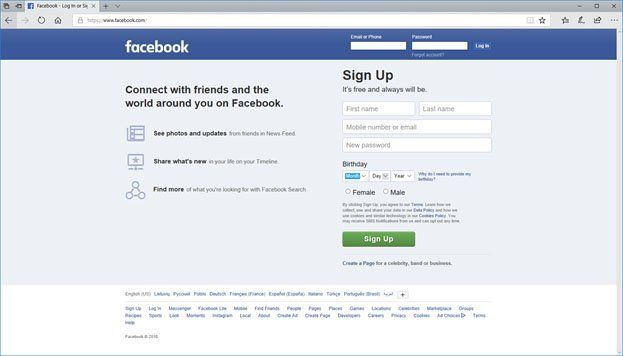
7 yorum
Sifremi unutum
Mücahit bey şifresinizi unuttuysanız makalede ki adımları uygulayın.
Merhaba hesabıma giremiyorum yardamcı olabilir misiniz
Merhaba fesebok şifremi unuttum
Eposta vs nömremi kaybetdim
Merhaba hesabımın eski e-postam ve eski nunarama kayıtlı giriş yapamıyorum destek olur musunuz
Kayıtlı e posta adresinizin şifresini bilmiyorsanız şifrenizi sıfırlayamazsınız.